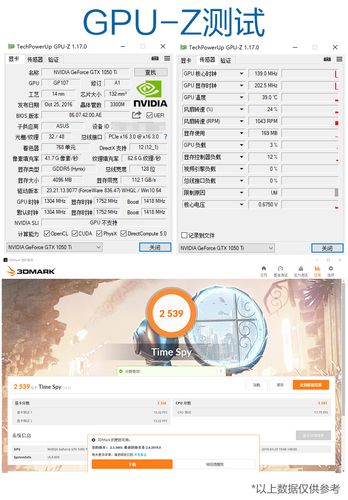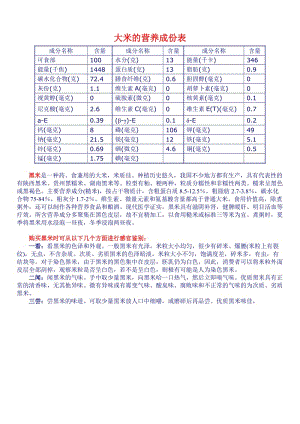.首先,我们打开Photoshop,点击屏幕框选的【打开】,打开需要处理的图片。
2.我们选择工具栏的裁剪工具,将画布放大。
3.用矩形选框工具框选裁剪后的空白区域,点击菜单栏的【编辑】——【填充】。
4.在调出的填充窗口,选择【内容识别】,点击确定,可见框选区域被自动填充。
5.同理对图片的下半部分进行内容识别填充操作。
6.最后,图片裁剪空白区域被原图片内容填充。
以下是使用内容识别填充工具的步骤:
1. 打开 Adobe Photoshop,并导入或打开您要处理的图像。
2. 使用套索工具(Lasso Tool)或魔术棒工具(Magic Wand Tool)选择空白区域。确保选择区域的边缘准确地跟随空白区域的轮廓。如果选择的区域过大或过小,您可以按Ctrl/Cmd+D(Windows/Mac)取消选择,然后重新选择。
3. 在选择区域内,按下快捷键 Shift+F5,或者点击菜单栏中的“编辑”>“内容识别填充”。这将打开内容识别填充选项窗口。
4. 在内容识别填充选项窗口中,您可以调整以下设置:
- 模式:您可以选择“正常”或“颜色适应”。“正常”模式将尝试填充与周围图像相似的内容,而“颜色适应”模式将尝试匹配填充区域的颜色和亮度。
- 颜色:选择“颜色自适应”模式后,您可以调整颜色设置。这些设置包括颜色差异、亮度差异和色相差异。通过调整这些设置,您可以微调填充区域的颜色和亮度,使其与周围图像更相似。
- 透明度:您可以调整填充区域的透明度。将透明度设置为 100% 将使填充区域完全不透明。
5. 如果您对自动填充的结果满意,请点击“确定”按钮。Photoshop 将使用内容识别填充工具填充所选区域。
6. 如果您对自动填充的结果不满意,可以尝试使用其他选择工具重新选择空白区域,并重新应用内容识别填充工具。您还可以尝试调整内容识别填充选项窗口中的设置,以获得更好的结果。
通过使用内容识别填充工具,您可以轻松地将空白区域填充为与周围图像相似的内容,从而使您的图像看起来更加自然和完整。